GIF oder Graphic Interchange Format hat im Laufe der Jahre an Popularität gewonnen. Dies wurde durch den Anstieg der Nutzung sozialer Medien und die Interaktion von Menschen bei Beiträgen auf diesen Seiten ermöglicht. Abgesehen vom Eintippen von Nachrichten und Meinungen ist das Senden von GIFs zu einer beliebten Alternative geworden, da diese bewegten Bilder im Vergleich zu normalen Texten klarere Emotionen vermitteln können, insbesondere wenn das richtige GIF ausgewählt wird. Vor diesem Hintergrund ist das Erstellen und Anpassen von GIFs zu einer guten Ergänzung für Benutzer sozialer Medien geworden. In diesem Artikel stellen wir mehrere Tools vor, die zur GIF-Anpassung verwendet werden können, indem wir 12 GIF-Zuschneideprogramm Tools, die auf mehreren Plattformen verfügbar sind. Wir bieten jeweils vier Softwareprogramme für Windows- und Mac-Computer, webbasierte Online-Tools sowie Android- und iOS-Geräte. Um mehr über die besten GIF-Zuschneidetools zu erfahren, lesen Sie bitte den folgenden Artikel weiter.
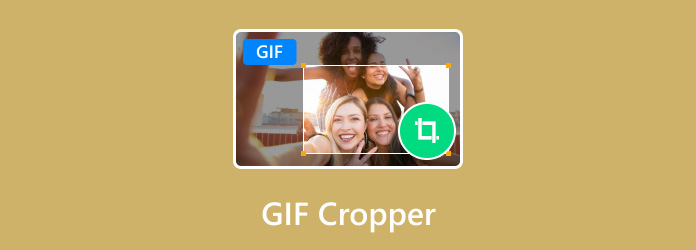
- Teil 1. Warum brauchen Sie einen GIF-Cropper?
- Teil 2. So wählen Sie den besten GIF-Cropper aus
- Teil 3. Die 4 besten GIF-Cropper für Windows und Mac
- Teil 4. Die 4 besten Online-GIF-Cropper
- Teil 5. Die 4 besten GIF-Cropper-Apps für iPhone und Android
- Teil 6. Häufig gestellte Fragen zur GIF-Cropper-Software
Teil 1. Warum brauchen Sie einen GIF-Cropper?
Bevor wir uns den Kriterien zuwenden, nach denen wir die einzelnen Softwareprogramme in dieser Liste ausgewählt haben, müssen wir zunächst klären, warum wir überhaupt GIF-Cropper verwenden müssen. Einfach ausgedrückt eignen sich GIF-Cropper am besten dazu, ein Motiv in einem Video mit mehreren Motiven zu isolieren. Da GIFs normalerweise aus Film- oder Fernsehclips stammen, werden häufig mehrere Charaktere in einem einzigen Frame aufgezeichnet. In diesem Sinne können GIF-Cropper verwendet werden, um einen kurzen Clip eines einzelnen Motivs auszuwählen, den Sie in ein GIF umwandeln möchten.
Derselbe Aufnahme- und GIF-Zuschneidevorgang kann auch zur Erstellung von Memes verwendet werden, einem weiteren wichtigen Bestandteil der modernen Internetkultur. Tatsächlich werden die meisten erstellten GIFs häufig als Internet-Memes verwendet, was die Existenz von GIF-Zuschneideprogrammen für moderne Internetnutzer noch wichtiger macht.
Nachdem wir nun die Bedeutung von GIF-Croppern und ihren Bedarf besprochen haben, können wir uns nun mit den detaillierten Maßnahmen zur Auswahl des besten GIF-Croppers befassen. Bitte fahren Sie mit dem nächsten Abschnitt dieses Artikels fort, um mehr zu erfahren.
Teil 2. So wählen Sie den besten GIF-Cropper aus
Nachdem wir nun erfahren haben, warum GIF-Cropper-Tools wichtig sind und wie sie üblicherweise verwendet werden, müssen wir uns nun mit den wichtigsten Kriterien bei der Auswahl der richtigen GIF-Cropper-Software befassen. Für einen detaillierten Blick auf diese Kriterien haben wir eine kurze Erklärung beigefügt, warum sie als fünf der wichtigsten Kriterien bei der Auswahl einer GIF-Cropper-Software ausgewählt wurden.
Qualität bearbeiteter GIFs
Die Qualität bearbeiteter Bilddateien sollte der wichtigste Standard sein, den ein GIF-Zuschneidetool erfüllen muss. Bei der Bereitstellung von Bildbearbeitungsdiensten ist die Dateiintegrität der wichtigste Aspekt, auf den Benutzer achten. Die Gewährleistung, dass die zugeschnittenen GIFs ihre ursprüngliche Qualität behalten, sollte die wichtigste Anforderung sein, die erfüllt werden muss.
Benutzerfreundlichkeit
Ein weiteres Kriterium, das erfüllt werden muss, ist die Zugänglichkeit oder Benutzerfreundlichkeit jedes Tools. Da die Auswahl an GIF-Croppern in diesem Artikel sehr vielfältig ist, haben wir bei der Auswahl der von uns vorgestellten Optionen auch darauf geachtet, dass die Benutzerfreundlichkeit jeder Software berücksichtigt wurde.
Unterstützte Plattform
Da diese Liste auf mehrere Plattformen aufgeteilt ist, sollte auch berücksichtigt werden, auf welcher Plattform die jeweilige GIF-Cropper-Software verfügbar ist. Vor diesem Hintergrund sind die zwölf in diesem Artikel vorgestellten GIF-Cropper-Tools auf drei verschiedene Plattformen aufgeteilt, wobei für jede Auswahl vier empfohlene Softwareprogramme aufgeführt sind.
Preisgestaltung
Ein weiterer wichtiger Faktor, der bei Listen mit Softwareempfehlungen immer berücksichtigt werden sollte, ist der Preis der einzelnen Tools. In diesem Sinne wurden auch die Preise aller zwölf in dieser Liste vorgestellten Softwareprogramme aufgeführt. Wir haben auch die günstigsten und teuersten Premium-Angebote jedes kostenpflichtigen Tools näher erläutert.
Softwareleistung
Schließlich wurde auch die Leistung der vorgestellten Software berücksichtigt, um unseren Lesern bei der Entscheidung für die richtige GIF-Cropper-Software basierend auf der Leistung und den Funktionen ihres Computers oder Mobiltelefons zu helfen. Für einige Benutzer könnte dies der wichtigste Faktor sein, insbesondere für diejenigen, die ein Einsteigergerät verwenden.
| GIF-Zuschneidewerkzeug | Qualität bearbeiteter GIFs | Benutzerfreundlichkeit | Unterstützte Plattform | Preisgestaltung | Softwareleistung |
| Videokonverter Ultimate | Gute Qualität Standard-Qualität | Anfängerfreundlich Einfach zu bedienen | Windows Mac | Kostenlos – $18.75 | Schnell und effizient. |
| Adobe Photoshop | Gute Qualität Standard-Qualität | Fortschrittlich Geeignet für erfahrene Redakteure | Windows Mac | $20,99/Monat – $239,88/Jahr | Abhängig von der Computerhardware. |
| Vorschau | Gute Qualität | Anfängerfreundlich Einfach zu bedienen | Mac | Kostenlos (integrierte Software) | Schnell und effizient. |
| GIMP | Standard-Qualität | Fortschrittlich Geeignet für erfahrene Redakteure | Windows Mac Linux | Kostenlos (Open-Source-Programm) | Abhängig von der Computerhardware. |
| Ezgif | Standard-Qualität | Anfängerfreundlich Einfach zu bedienen | Google Chrome Mozilla Firefox Safari Microsoft Edge Opera Browser | Frei | Abhängig von Internetgeschwindigkeit und -stabilität. |
| GIFGIFs | Standard-Qualität | Anfängerfreundlich Einfach zu bedienen | Google Chrome Mozilla Firefox Safari Microsoft Edge Opera Browser | Frei | Abhängig von Internetgeschwindigkeit und -stabilität. |
| iLoveIMG | Standard-Qualität | Anfängerfreundlich Einfach zu bedienen | Google Chrome Mozilla Firefox Safari Microsoft Edge Opera Browser | Frei | Abhängig von Internetgeschwindigkeit und -stabilität. |
| Kapwing | Gute Qualität Standard-Qualität | Mittlerer Schwierigkeitsgrad Etwas schwieriger, bietet aber mehr Bearbeitungsmöglichkeiten | Google Chrome Mozilla Firefox Safari Microsoft Edge Opera Browser | Kostenlos – $50/Monat (Neue Benutzer müssen ein Konto erstellen) | Abhängig von Internetgeschwindigkeit und -stabilität. |
| Picsart GIF- und Sticker-Maker | Hohe Qualität Standard-Qualität | Mittlerer Schwierigkeitsgrad Etwas schwieriger, bietet aber mehr Bearbeitungsmöglichkeiten | Android iOS | Kostenlos $7.00/Monat | Abhängig von der Leistung des Mobilgeräts. |
| GIF-Maker, GIF-Editor | Gute Qualität Standard-Qualität | Mittlerer Schwierigkeitsgrad Etwas schwieriger, bietet aber mehr Bearbeitungsmöglichkeiten | Android iOS | Frei | Abhängig von der Leistung des Mobilgeräts. |
| Standard-Telefongalerie | Standard-Qualität | Anfängerfreundlich Einfach zu bedienen | Android iOS | Kostenlos (integrierte Software) | Schnell und effizient. |
| ImgPlay | Standard-Qualität | Anfängerfreundlich Einfach zu bedienen | Android iOS | Kostenlos – $2 pro zusätzlicher und erweiterter Funktion. | Abhängig von der Leistung des Mobilgeräts. |
Warum Blu-ray Master Review vertrauenswürdig ist:
- Alle in diesem Artikel vorgestellten Produkte wurden aufgrund ihrer Marktpopularität und Nachfrage ausgewählt.
- Das Team von Bluraycopys hat alle in diesem Artikel vorgestellten Produkte ausprobiert, um herauszufinden, ob sie sich gut zum Zuschneiden von GIFs eignen.
- Bei der Überprüfung jeder Software haben wir die wichtigen Parameter getestet, darunter die Qualität der bearbeiteten GIFs, die Benutzerfreundlichkeit, die unterstützte Plattform, den Preis und die Softwareleistung.
- Die Ergebnisse jedes Softwaretests wurden mit anderen seriösen Testseiten und Erfahrungen von Benutzern aus erster Hand abgeglichen.
- Wir haben außerdem mehrere Rückmeldungen zu jeder in diesem Artikel vorgestellten GIF-Crop-Software analysiert, um eine zuverlässige Bewertung bereitzustellen.
Teil 3. Die 4 besten GIF-Cropper für Windows und Mac
Top 1. Video Converter Ultimate
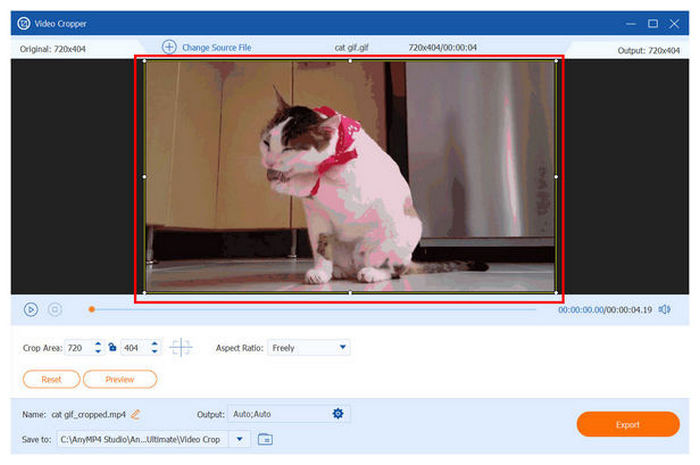
Spezifikationen:
- Seitenverhältnis-Optionen: Freie Auswahl, 16:9, 4:3, 21:9, 16:10, 5:4, 1:1, 9:16
- Unterstützte Dateiformate: GIF, MP4, AVI, MOV, MKV
- Bearbeitete GIFs können verbessert werden: Ja
- Einstellbares Zuschneidewerkzeug: Ja
- Werbefreie Software: Ja
Wir beginnen diese Liste mit den GIF-Zuschneideoptionen für Windows und Mac. In diesem Sinne ist die erste empfohlene Software in diesem Abschnitt Blu-ray Master's Videokonverter Ultimate. Diese Option wurde als das Tool Nummer eins unter den zwölf Auswahlmöglichkeiten in dieser Liste ausgewählt, da diese Software die am besten anpassbare Option auf dem Markt ist. Darüber hinaus beeinträchtigen die erweiterten Anpassungsfunktionen die Benutzerfreundlichkeit nicht.
Die GIF-Cropper-Funktion in Video Converter Ultimate finden Sie im Abschnitt „Toolbox“ der Software in der Option „Video Cropper“. Obwohl diese Option hauptsächlich als Video-Cropper-Funktion verwendet wird, unterstützt sie auch animierte Bildformate wie GIFs. Aufgrund ihres Hintergrunds als Videobearbeitungsfunktion können die Ausgabeeinstellungen in diesem Tool auch auf GIFs angewendet werden, die darin bearbeitet werden.
Einige der praktischen Ausgabeeinstellungen, die auf bearbeitete GIFs im Video- und GIF-Cropper von Video Converter Ultimate angewendet werden können, sind die folgenden:
- Datei Format
- Auflösung
- Bildfrequenz
- Video-/Bildqualität
- Encodertyp
- Zoom-Modus
Mit all diesen praktischen Bearbeitungseinstellungen ist Video Cropper Ultimate die vielseitigste GIF-Cropper-Option in dieser Liste. Wenn Sie dieses Tool ausprobieren möchten, klicken Sie bitte weiter unten auf die Download-Schaltfläche und genießen Sie die Nutzung der Software auf Ihrem Windows- oder Mac-Computer.
Kostenfreier Download
Für Windows
Sicherer Download
Kostenfreier Download
für macOS
Sicherer Download
Pro
- Das Tool verfügt über eine spezielle GIF-Zuschneidefunktion.
- GIF-Qualität, Bildrate, Auflösung und andere Maße für die Ausgabequalität lassen sich leicht anpassen.
- Bild und Video-zu-GIF-Konverter.
Nachteile
- Die kostenlose Version der Software hat weniger Funktionen als das Premium-Upgrade.
Top 2. Adobe Photoshop
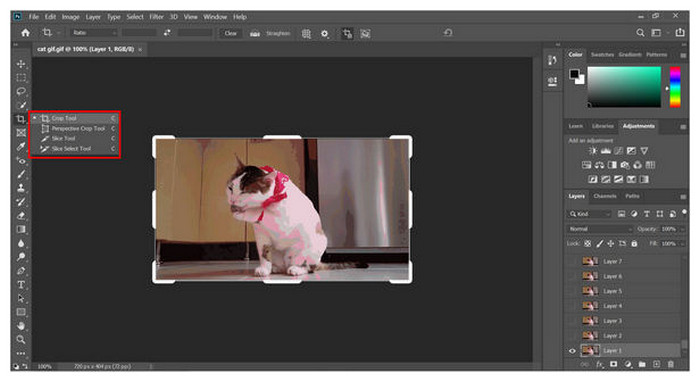
Spezifikationen:
- Seitenverhältnis-Optionen: Freie Auswahl, keine festgelegten Optionen für das Seitenverhältnis
- Unterstützte Dateiformate: GIF, PNG, JPG, WebP, 3GP, AVI
- Bearbeitete GIFs können verbessert werden: Ja
- Einstellbares Zuschneidewerkzeug: Ja
- Werbefreie Software: Ja
Adobe Photoshop ist das vertrauenswürdigste Fotobearbeitungstool für professionelle Redakteure. Aus diesem Grund ist es eine großartige Option als GIF-Zuschneidetool, insbesondere für erfahrene Redakteure, die bereits mit der Verwendung vertraut sind. Leider ist diese Software für neue Benutzer nicht zu empfehlen, da sie komplex zu verwenden und sehr fortgeschritten ist.
Pro
- Damit können Bilder unbegrenzt bearbeitet werden.
- Es erfordert sehr hohe Fähigkeiten und wird von professionellen Redakteuren verwendet.
- Erstellen Sie GIFs aus Bildern.
Nachteile
- Aufgrund der komplexen Benutzeroberfläche ist es für unerfahrene Redakteure eine einschüchternde Option.
Top 3. Vorschau
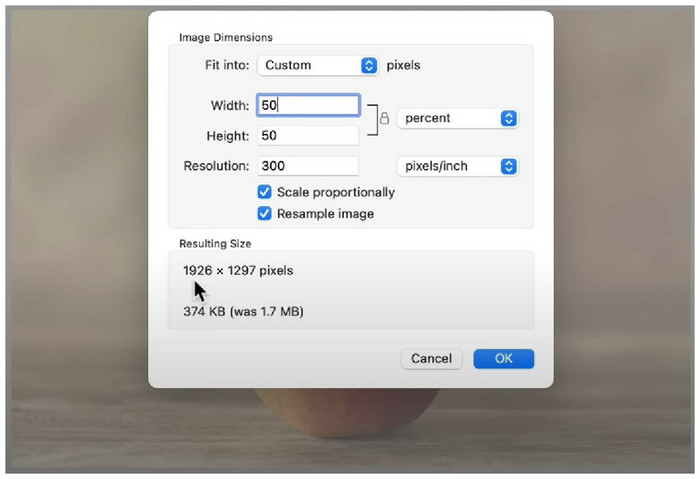
Spezifikationen:
- Seitenverhältnis-Optionen: Freie Auswahl, keine festgelegten Optionen für das Seitenverhältnis
- Unterstützte Dateiformate: GIF, JPG, PNG, PDF, DOCX, BMP, M4A, MP4
- Bearbeitete GIFs können verbessert werden: Ja
- Einstellbares Zuschneidewerkzeug: Ja
- Werbefreie Software: Ja
Mac-Benutzer haben Glück mit Preview, dem Standard-Bildbetrachter von macOS, denn diese Option ist mit genügend Tools ausgestattet, um GIF-Bilder und mehrere Bildformate zu bearbeiten. Dies macht diese Option zu einem soliden Tool zum Zuschneiden von GIFs. Leider sind die meisten erweiterten Bearbeitungstools in Preview nicht verfügbar.
Pro
- Kostenlose Verwendung für Mac-Computer.
- Als eingebaute Option sehr zuverlässig.
Nachteile
- Keine Seitenverhältnisoptionen für einfaches Bearbeiten.
Top 4. GIMP
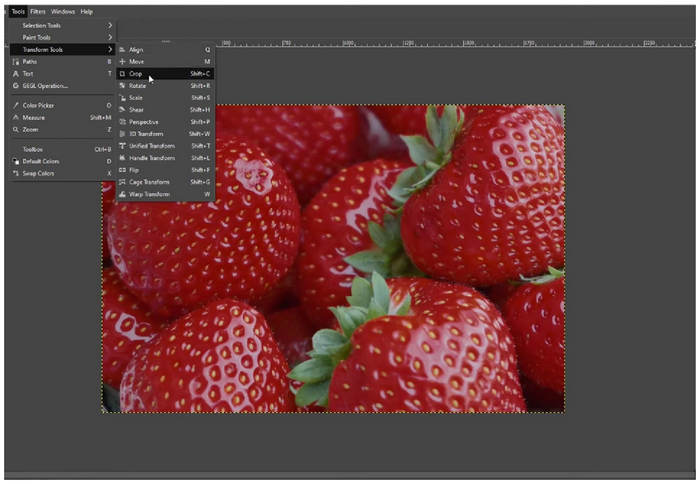
Spezifikationen:
- Seitenverhältnis-Optionen: Freie Auswahl, keine festgelegten Optionen für das Seitenverhältnis
- Unterstützte Dateiformate: GIF, PNG, JPG, TIFF
- Bearbeitete GIFs können verbessert werden: Ja
- Einstellbares Zuschneidewerkzeug: Ja
- Werbefreie Software: Ja
GIMP kann als Open-Source- und kostenlose Alternative zu Adobe Photoshop angesehen werden. Dies liegt daran, dass das Tool mit grundlegenden und erweiterten Bearbeitungswerkzeugen ausgestattet ist, mit denen Bilder geändert und verbessert werden können. Daher kann das Zuschneidewerkzeug auch für GIF-Bilder verwendet werden. Der einzige Nachteil dieser Software besteht darin, dass die Bearbeitungsoberfläche schwer zu handhaben ist.
Pro
- Eine solide Alternative zu Photoshop und anderen kostenpflichtigen Bildbearbeitungstools.
- Es kann auch zur professionellen Fotobearbeitung verwendet werden.
- GIF-Ersteller und Hersteller.
Nachteile
- Die Verwendung ist komplex und für neue Benutzer einschüchternd.
Teil 4. Die 4 besten Online-GIF-Cropper
Nach oben 1. Ezgif
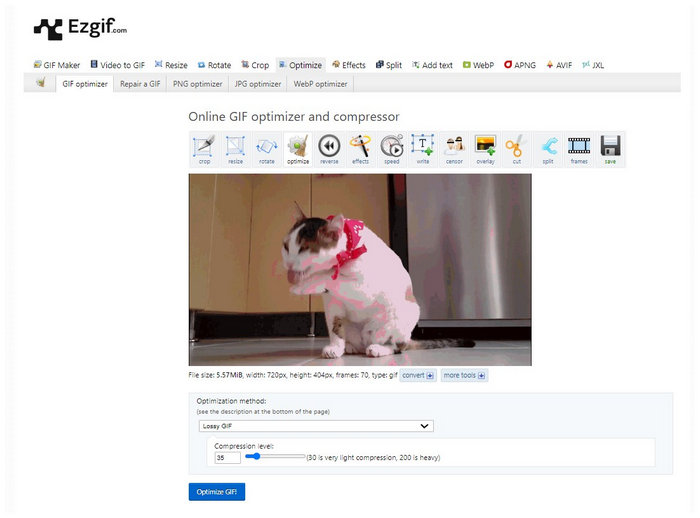
Spezifikationen:
- Seitenverhältnis-Optionen: Freie Auswahl, 1:1, 4:3, 16:9, 3:2, 2:1, 1:2, 1:1.618
- Unterstützte Dateiformate: GIF, JPG, PNG, BMP, WebP, APNG, HEIC, AVIF, MNG, JXL
- Bearbeitete GIFs können verbessert werden: Ja
- Einstellbares Zuschneidewerkzeug: Ja
- Werbefreie Software: Ja
Wenn es um Online-Tools zum Zuschneiden von GIFs geht, ist Ezgif vielleicht die erste Wahl. Dies liegt daran, dass dieses Tool in Bezug auf Effizienz und Benutzerfreundlichkeit das zuverlässigste unter den webbasierten Editoren zur GIF-Bearbeitung ist. Es ist auch hilfreich, dass es mehrere Auswahlmöglichkeiten für Seitenverhältniseinstellungen für ein genaueres Zuschneiden von GIFs bietet. Lesen Sie diesen Beitrag, um es zu verwenden Ezgif zum Ändern der Größe und GIFs zuschneiden.
Pro
- Speziell für die Verarbeitung von GIFs gemacht.
- Bietet mehrere Optionen zur GIF-Bearbeitung.
Nachteile
- Die Website sieht veraltet aus.
Top 2. GIFGIFs
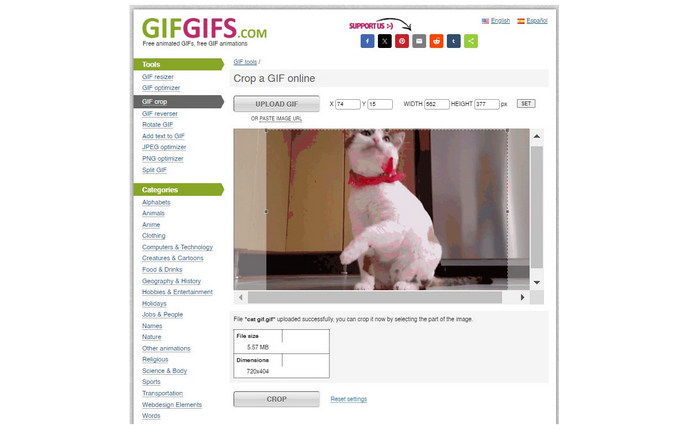
Spezifikationen:
- Seitenverhältnis-Optionen: Freie Auswahl, keine festgelegten Optionen für das Seitenverhältnis
- Unterstützte Dateiformate: GIF, JPG, PNG
- Bearbeitete GIFs können verbessert werden: Ja (bei einer anderen Funktion)
- Einstellbares Zuschneidewerkzeug: Ja
- Werbefreie Software: Ja
Knapp hinter Ezgif ist GIFGIFs ein weiteres gutes Tool für allgemeine GIF-Beschneidungsanforderungen. Leider erschwert das Fehlen von Seitenverhältnismodi das genaue Zuschneiden von Bildern. Trotzdem ist es immer noch eine solide Option für die allgemeine GIF-Bearbeitung.
Pro
- Entwickelt für die Bearbeitung von GIF-Daten.
- Bietet mehrere Optionen zur GIF-Bearbeitung.
Nachteile
- Keine Auswahl des Seitenverhältnisses.
Top 3. iLoveIMG
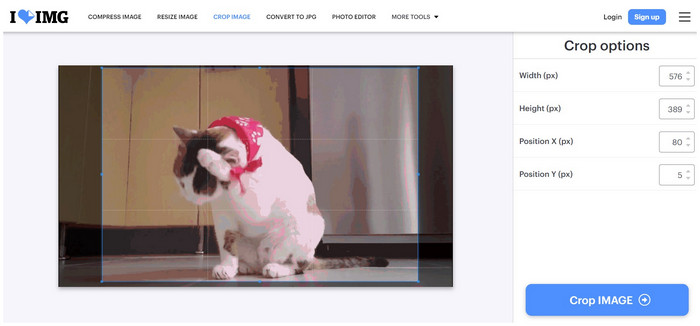
Spezifikationen:
- Seitenverhältnis-Optionen: Freie Auswahl, keine festgelegten Optionen für das Seitenverhältnis
- Unterstützte Dateiformate: GIF, JPG, PNG
- Bearbeitete GIFs können verbessert werden: Ja (bei einer anderen Funktion)
- Einstellbares Zuschneidewerkzeug: Ja
- Werbefreie Software: Ja
iLoveIMG ist ein Online-Tool, das speziell für die Verarbeitung mehrerer Bilddateiformate, einschließlich animierter GIFs, entwickelt wurde. Aus diesem Grund verfügt diese Option über ein einfach zu verwendendes GIF-Cropper-Fenster, das frei angepasst werden kann. Leider ist die Software aufgrund der fehlenden Auswahl des Seitenverhältnisses eine minderwertige Option, da sie Bilder nicht genau nach Seitenverhältnis zuschneiden kann.
Pro
- Sauber aussehende Benutzeroberfläche.
- Einfach und leicht zu bedienen.
- Kostenloser Online-GIF-Maker.
Nachteile
- Die Zuschneideoption ist nur im freien Auswahlmodus verfügbar.
Top 4. Kapwing
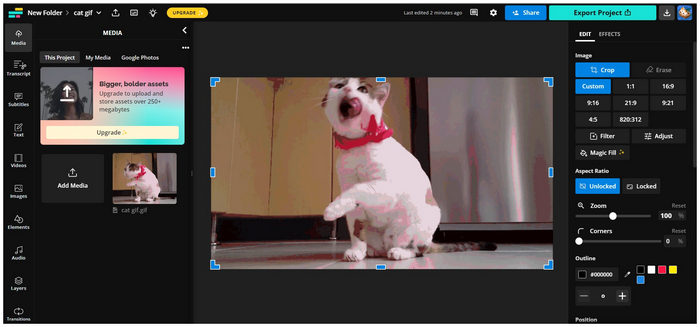
Spezifikationen:
- Seitenverhältnis-Optionen: Freie Auswahl, 1:1, 16:9, 9:16, 21:9, 9:21, 4:5, 820:312
- Unterstützte Dateiformate: GIF, JPG, PNG, MP4, AVI, MKV, FLV, 3GP
- Bearbeitete GIFs können verbessert werden: Ja (bei einer anderen Funktion)
- Einstellbares Zuschneidewerkzeug: Ja
- Werbefreie Software: NEIN
Das fortschrittlichste Online GIF-Bearbeitungstool In diesem Abschnitt ist Kapwing zu finden. Anders als die ersten Auswahlmöglichkeiten ist Kapwing kein dedizierter GIF- oder Bildeditor. Da es jedoch mehrere Dateiformate verarbeiten kann, sind seine Bearbeitungsfunktionen fortgeschrittener als die einfacheren vorherigen Optionen. Wenn Sie einem GIF nach dem Zuschneiden weitere Bearbeitungseffekte hinzufügen möchten, ist Kapwing möglicherweise das beste Tool.
Pro
- Es kann auch zum Bearbeiten von Videos verwendet werden.
- Sehr vielseitig und nicht kompliziert zu erlernen.
Nachteile
- Die Angebote für die kostenlose und die kostenpflichtige Version unterscheiden sich erheblich.
Teil 5. Die 4 besten GIF-Cropper-Apps für iPhone und Android
Top 1. Picsart GIF- und Sticker-Maker
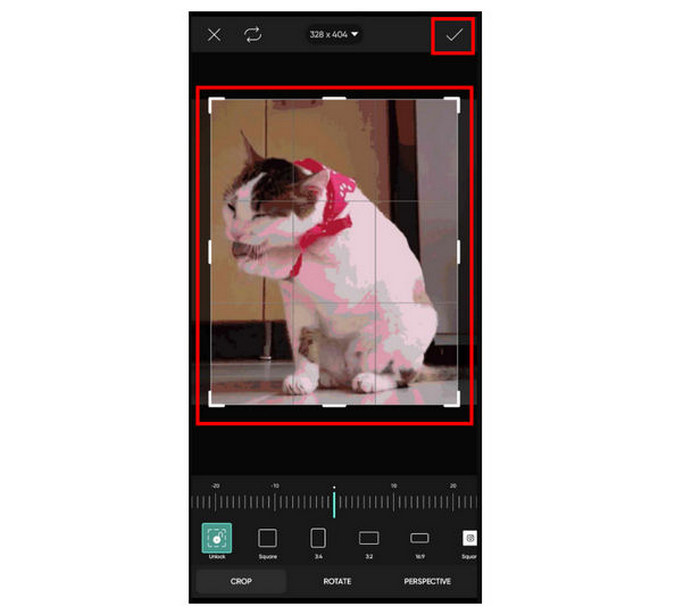
Spezifikationen:
- Seitenverhältnis-Optionen: Freie Auswahl, 1:1, 3:4, 3:2, 16:9, 9:16
- Unterstützte Dateiformate: GIF, JPG, PNG
- Bearbeitete GIFs können verbessert werden: Ja (bei einer anderen Funktion)
- Einstellbares Zuschneidewerkzeug: Ja
- Werbefreie Software: NEIN
Für Mobilgeräte wie Android- und iOS-Smartphones ist Picsart bereits eine bewährte Option. Dieses Tool kann sogar als das beste Bildbearbeitungstool für die Plattform angesehen werden. Aus diesem Grund unterstützt das spezielle Zuschneidetool auch animierte GIFs, was die Software zu einer zuverlässigen Option zum Bearbeiten und Verbessern von GIFs macht.
Hier erfahren Sie mehr über Erstellen Sie GIFs mit Fotos auf dem iPhone.
Pro
- Eines der fortschrittlicheren Fotobearbeitungstools für Mobilgeräte.
- Ihre Premium-Version ist eine der Top-Optionen unter den mobilen Bildbearbeitungsprogrammen.
Nachteile
- Um die verbesserte Premium-Option nutzen zu können, sind viele Anzeigen erforderlich.
Top 2. GIF Maker, GIF-Editor
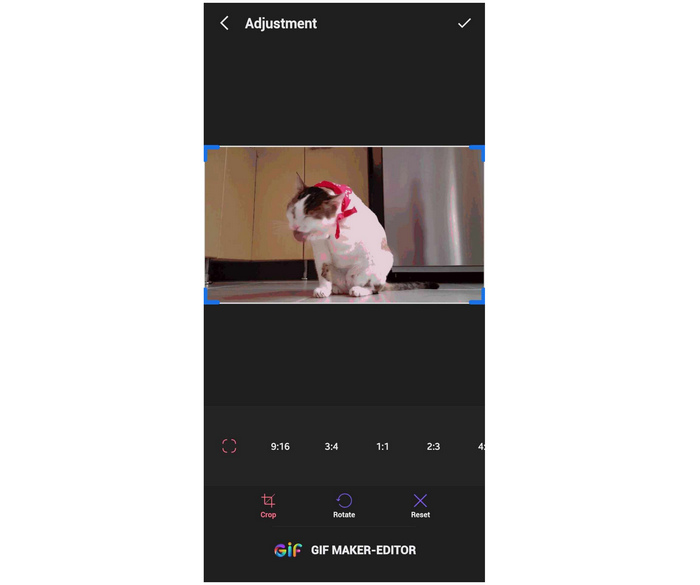
Spezifikationen:
- Seitenverhältnis-Optionen: Freie Auswahl, 1:1, 3:4, 3:2, 16:9, 9:16, 2:3, 4:5, 4:3, 27:10, 21:9
- Unterstützte Dateiformate: GIF
- Bearbeitete GIFs können verbessert werden: Ja (bei einer anderen Funktion)
- Einstellbares Zuschneidewerkzeug: Ja
- Werbefreie Software: NEIN
Für Benutzer, die nach einer zuverlässigen Alternative zu Picsart und einem effektiven GIF-Cropper suchen, der sich auf die Verarbeitung von GIF-Bildern konzentriert, ist GIF Maker, GIF Editor die beste kostenlose Download-Option. Außerdem hat dieses Tool viel weniger Werbung als Picsart, das als kostenloses Tool berüchtigt für seine Werbeflut ist.
Pro
- Es gibt zahlreiche Optionen für feste Seitenverhältnisse.
- Die App ist speziell für die Erstellung und Bearbeitung von GIFs gedacht.
Nachteile
- Bannerwerbung belegt die Anwendungsoberfläche.
Top 3. Standard-Telefongalerie
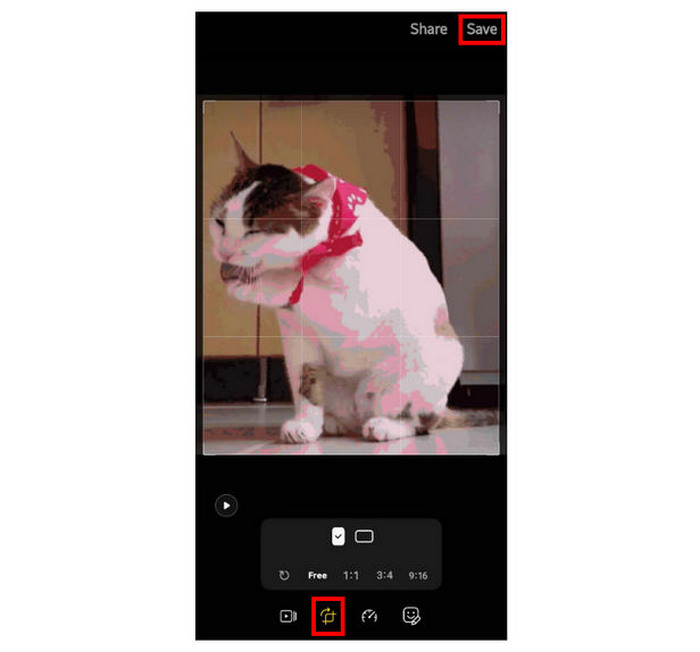
Spezifikationen:
- Seitenverhältnis-Optionen: Freie Auswahl, 1:1, 3:4, 9:16, 4:3, 16:9
- Unterstützte Dateiformate: GIF, JPG, PNG
- Bearbeitete GIFs können verbessert werden: NEIN
- Einstellbares Zuschneidewerkzeug: Ja
- Werbefreie Software: Ja
Für die meisten Einsteiger-Smartphones reichen die grundlegenden Bearbeitungsoptionen der Galerie wahrscheinlich völlig aus, um GIFs zuzuschneiden. Denn GIFs sind im Kern Standbilder, auch wenn dieser Dateityp normalerweise animiert ist.
Pro
- Schnell und einfach zu bedienen.
- Standardmäßig auf Ihrem Gerät verfügbar.
Nachteile
- Hat eingeschränkte Bearbeitungsoptionen.
Nach oben 4.ImgPlay
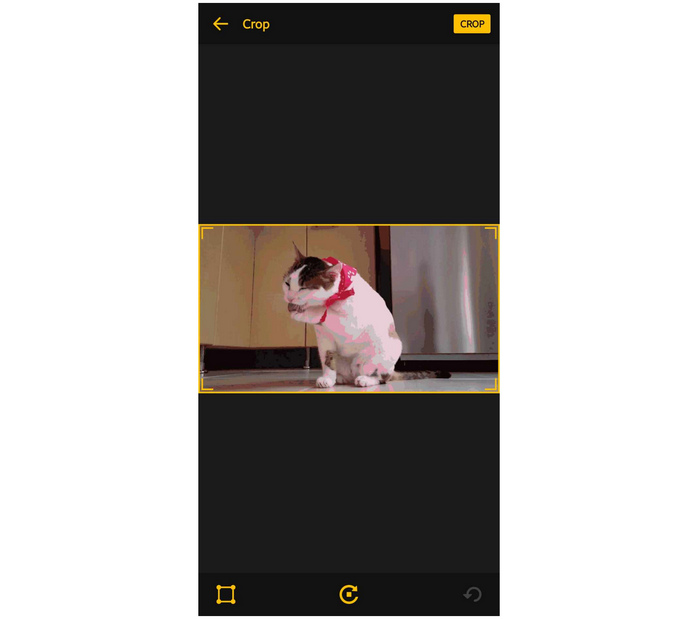
Spezifikationen:
- Seitenverhältnis-Optionen: Freie Auswahl, 1:1, 3:2, 5:3, 4:3, 5:4, 7:5, 16:9
- Unterstützte Dateiformate: GIF, PNG, JPG
- Bearbeitete GIFs können verbessert werden: Ja (bei einer anderen Funktion)
- Einstellbares Zuschneidewerkzeug: Ja
- Werbefreie Software: NEIN
Ein weiteres Drittanbietertool zum Zuschneiden und Bearbeiten von GIFs ist ImgPlay, ein enger Konkurrent von GIF Maker und GIF Editor. Diese Option hat gegenüber der Konkurrenz einen Vorteil, da das Tool sehr wenig Werbung enthält. Dies macht die Software einfacher zu verwenden und die Werbung ist weniger störend.
Pro
- Einfache Benutzeroberfläche.
- Im Vergleich zu anderen kostenlos herunterladbaren Apps gibt es weniger häufige Werbung.
Nachteile
- Erfordert, dass neue Benutzer den Geschäftsbedingungen zustimmen, bevor sie das Tool verwenden.
Teil 6. Häufig gestellte Fragen zur GIF-Cropper-Software
-
Welche Beschränkungen gelten für GIF-Dateien?
GIF-Dateien haben eine eingeschränkte Farbpalette. Das Dateiformat unterstützt nur 256 Farben. Dies würde erklären, warum GIFs zu schlechter Bildqualität neigen.
-
Ist es möglich, ein GIF auszuschneiden?
Ja, das ist es. Das Zuschneiden von GIFs unterscheidet sich nicht vom Zuschneiden anderer Bildformate. Sie können mehrere Softwareprogramme wie Video Converter Ultimate verwenden, um GIFs auszuschneiden.
-
Welches Programm kann GIFs bearbeiten?
Video Converter Ultimate ist eine solide Option zum Bearbeiten von GIFs. Die zahlreichen Videobearbeitungstools des Tools können für GIF-Bilder verwendet werden, was es zu einer soliden Option zum Verbessern und Bearbeiten von GIF-Bildern macht. Diese Software ist ein solides Tool zum Zuschneiden der GIF-Größe.
-
Welchen guten GIF-Cropper können Android-Benutzer verwenden?
Android-Benutzer können Picsart verwenden, da diese Anwendung ein erweiterter Bildeditor für mobile Plattformen ist. Wenn das Ziel jedoch darin besteht, GIFs zuzuschneiden, reicht möglicherweise die Standardgalerie des Telefons aus. Eine weitere Möglichkeit besteht darin, GIFs mithilfe von Computersoftware wie Video Converter Ultimate zuzuschneiden.
-
Können Bildbeschneider GIFs bearbeiten?
Ja, Bildbeschneide-GIFs reichen zum Bearbeiten dieser Formate aus. Normale Beschneidewerkzeuge sind für die GIF-Bearbeitung ebenfalls ausreichend. Dieser Software fehlen jedoch Bildverbesserungsfunktionen, die in fortgeschritteneren Tools wie Video Converter Ultimate vorhanden sind.
Einpacken
Nachdem wir nun verschiedene GIF-Cropper-Tools für mehrere Plattformen besprochen haben, hoffen wir, dass dieser Artikel Ihnen bei der Entscheidung geholfen hat, welche der Optionen in dieser Liste für Ihre Anforderungen und das vorhandene Gerät am besten geeignet ist. Für Windows- oder macOS-Benutzer ist die Wahl des vielseitigen Video Converter Ultimate möglicherweise die sicherste Wahl.
Bitte teilen Sie diesen Artikel auf Ihren bevorzugten Social-Media-Sites, um anderen Benutzern zu helfen, die nach einem Tool zum Zuschneiden oder Ändern der Größe von GIFs suchen.
Mehr von Blu-ray Master
- Entdecken Sie die 2 Methoden zum Umkehren eines GIF online und offline
- Machen Sie sich mit den 11 getesteten und besten Meme-GIF-Sites vertraut
- GIFs ganz einfach in einer Schleife abspielen mit den 3 besten Methoden [Offline und Online]
- Die 3 besten Möglichkeiten zum Zuschneiden von GIFs unter Windows, Mac, online und mobil
- Beherrschen Sie die Schritte zum Hinzufügen von GIFs zu Text auf allen Geräten
- Top-Auswahl GIF Collage Maker: Erstellen Sie animierte Bilder mit Multi-Screen


